目次
この記事でわかること
本記事では、チャットボットのデザインについて、下記2点の設定方法をご紹介します!
❶チャットビジュアル
チャットボットを開く前のデザイン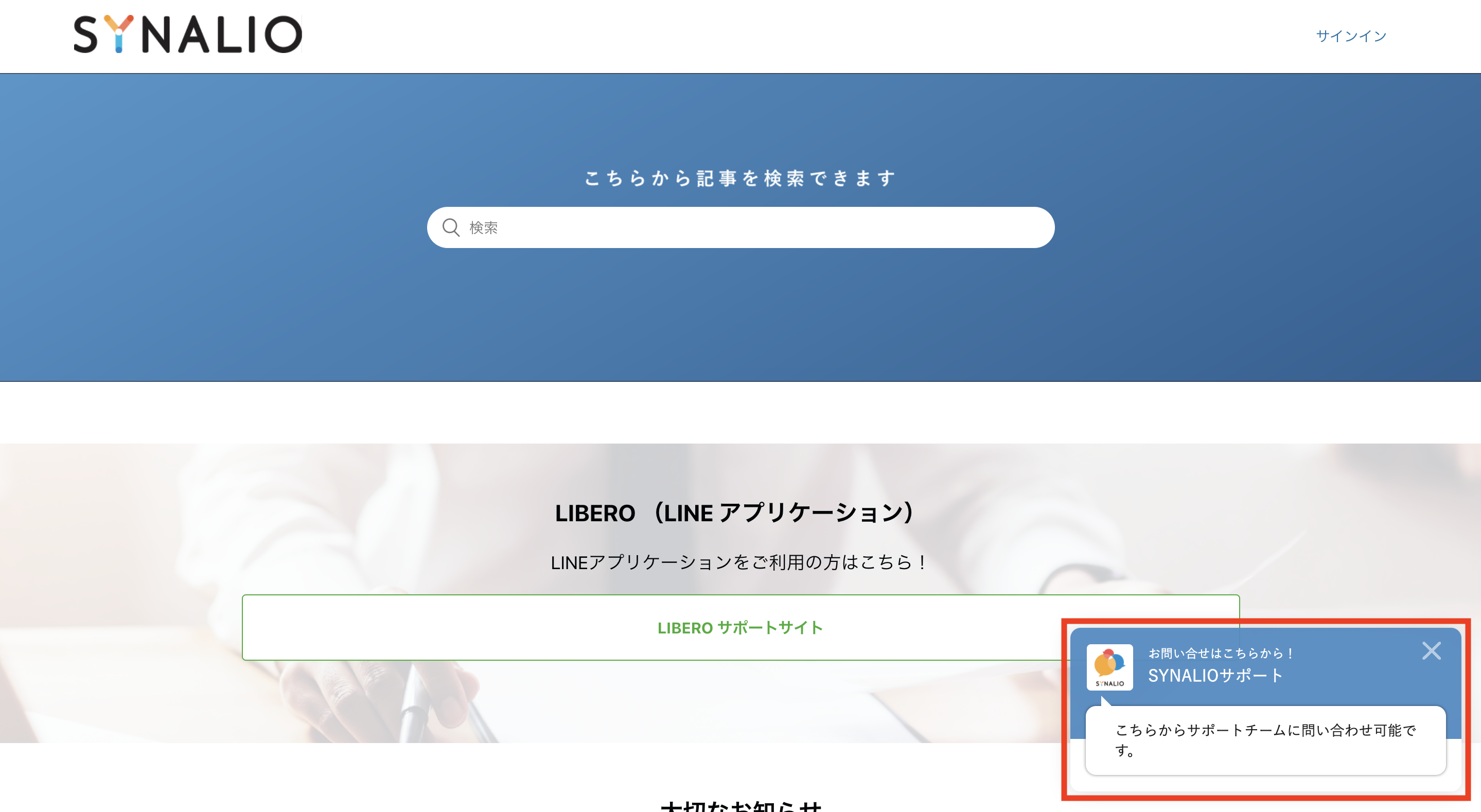
❷チャットウィンドウ
チャットボットが開かれている時のデザイン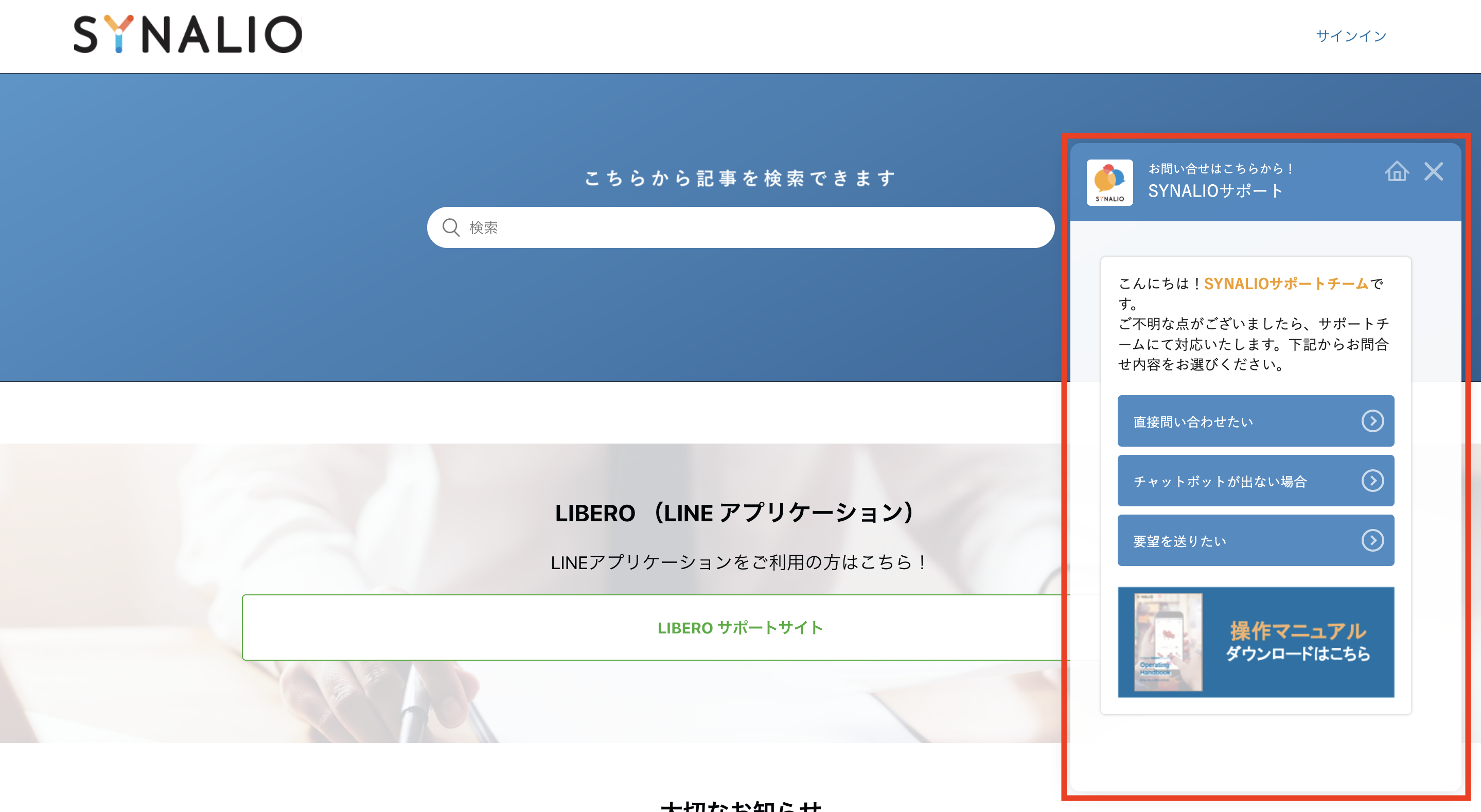
上記❶❷ともに、管理画面の「デザイン」から設定します。
デザインの新規作成
画面左のメニューより、【デザイン】→【チャットウィンドウ】を選択します。
その後、右上の【新規作成】ボタンをクリックすると、新規作成画面に移動します。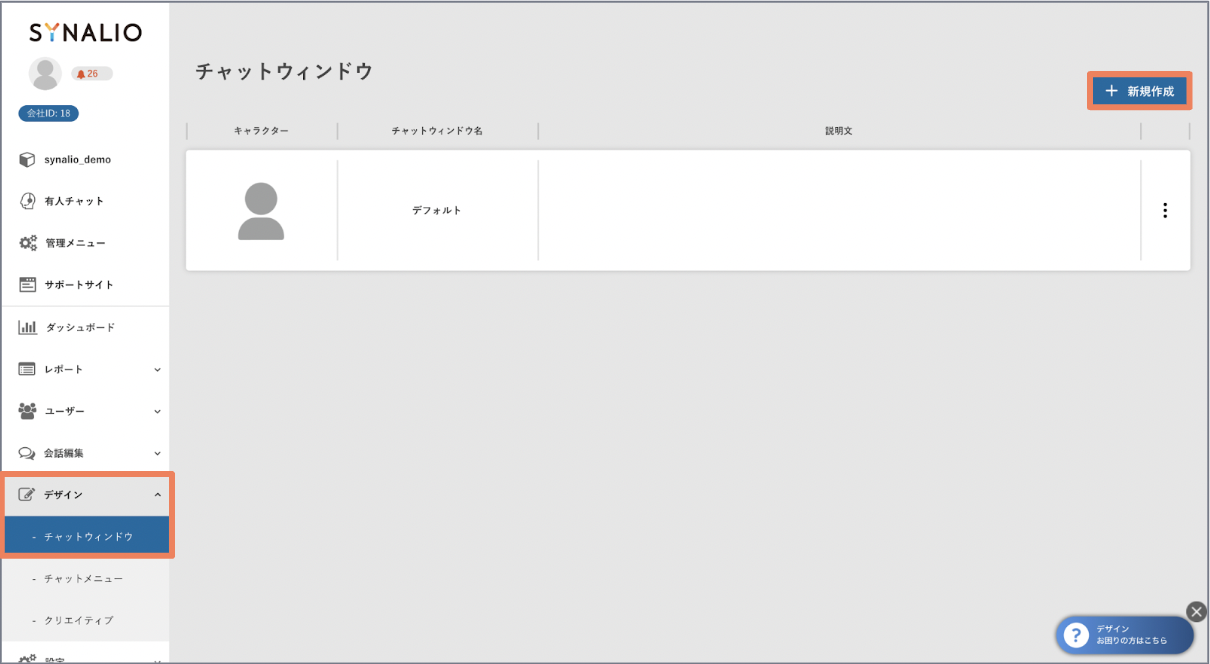
[1]基本情報入力の「チャットウィンドウ名」に名前を入力します。
例)TOPページ_ナビゲーション型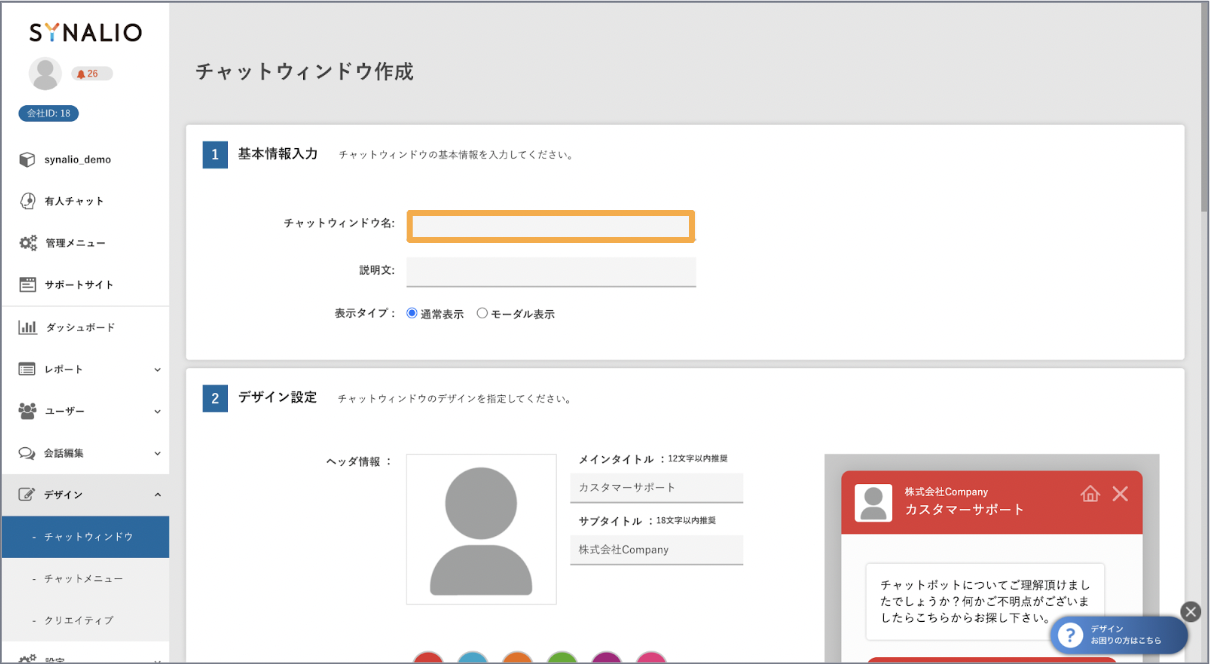
チャットウィンドウの設定
[2]デザイン設定にて、チャットウィンドウの設定をします。
まずは、「ヘッダ情報」からアイコン画像の設定、タイトルの設定をしてください。
アイコン画像は、正方形の画像を設定してください。
※推奨サイズ:縦横200px(JPG,PNG)
メインタイトル・サブタイトルにはそれぞれ文字数制限があります。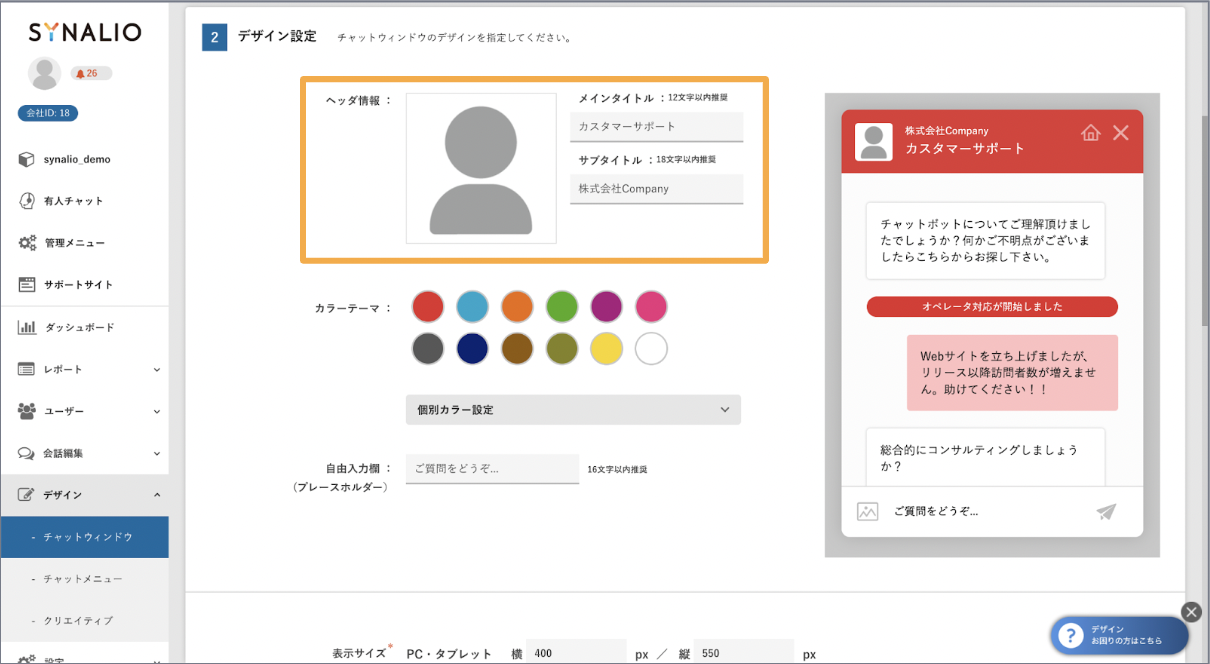
次に、「カラーテーマ」から、色の設定をします。
「個別カラー設定」で、パーツ毎にカラーコードを指定することも可能です。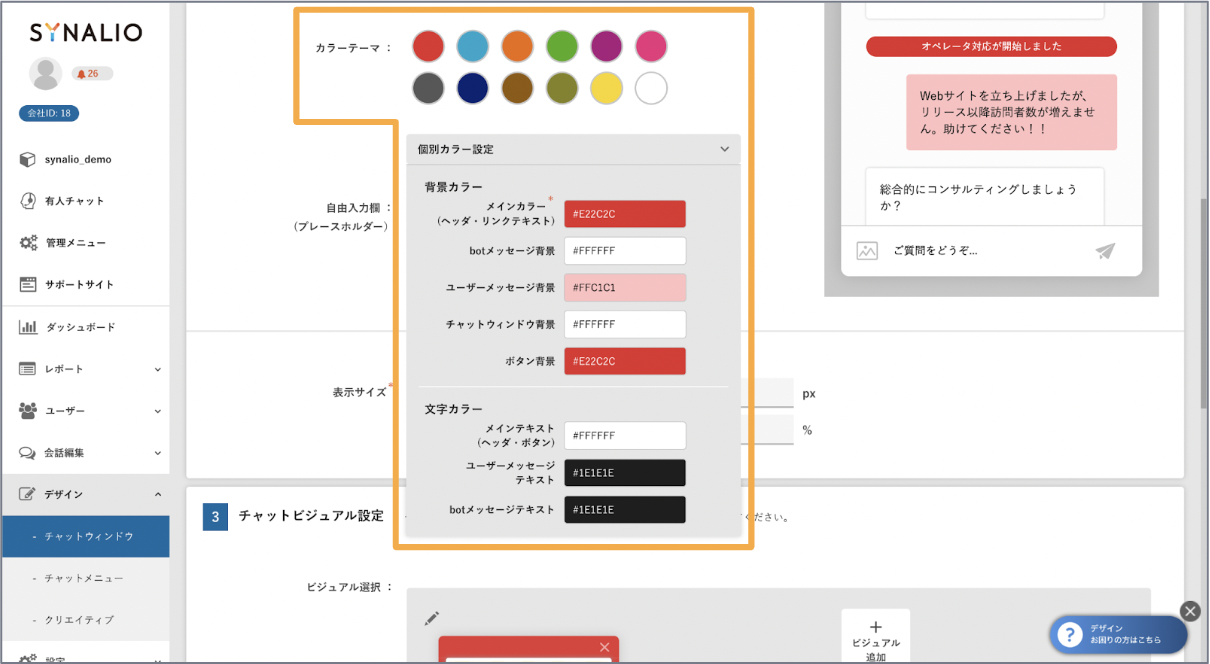
最後に、「表示サイズ」から、チャットウィンドウのサイズを設定します。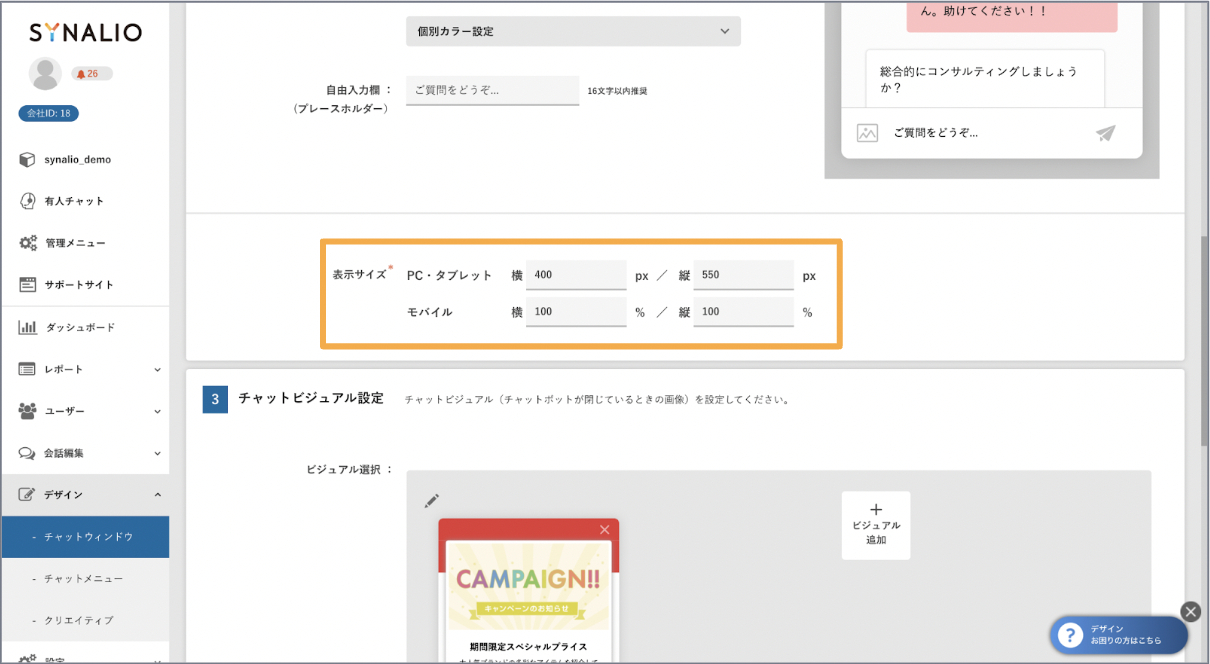
チャットビジュアルの設定
[3]チャットビジュアル設定でチャットビジュアルを設定します。
編集をする際には、左上にある【鉛筆マーク】をクリックしてください。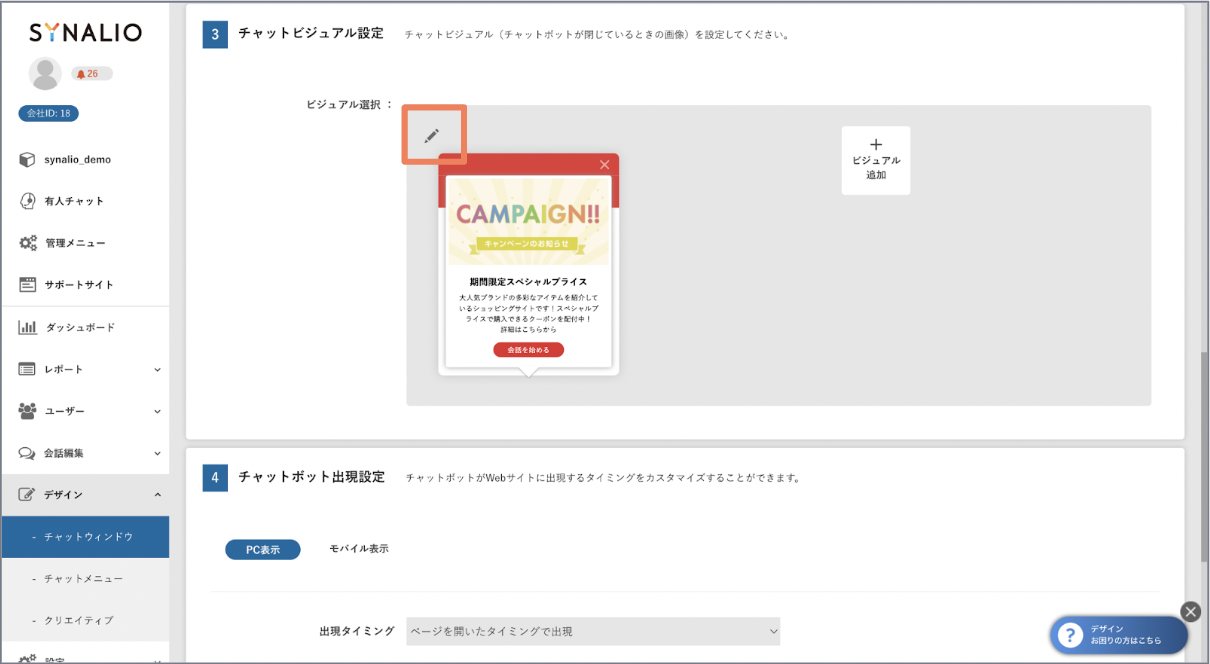
チャットビジュアルには、3つのタイプがありますが、本記事では、最も設定が簡単な【話しかけタイプ】の設定をご案内します。
※その他のタイプでの設定はこちら
「チャットビジュアルのタイプ」で【話しかけタイプ】を選択し、メッセージを入力してください。
入力したら、設定を押してください。
※文字数制限があるため、ご注意ください。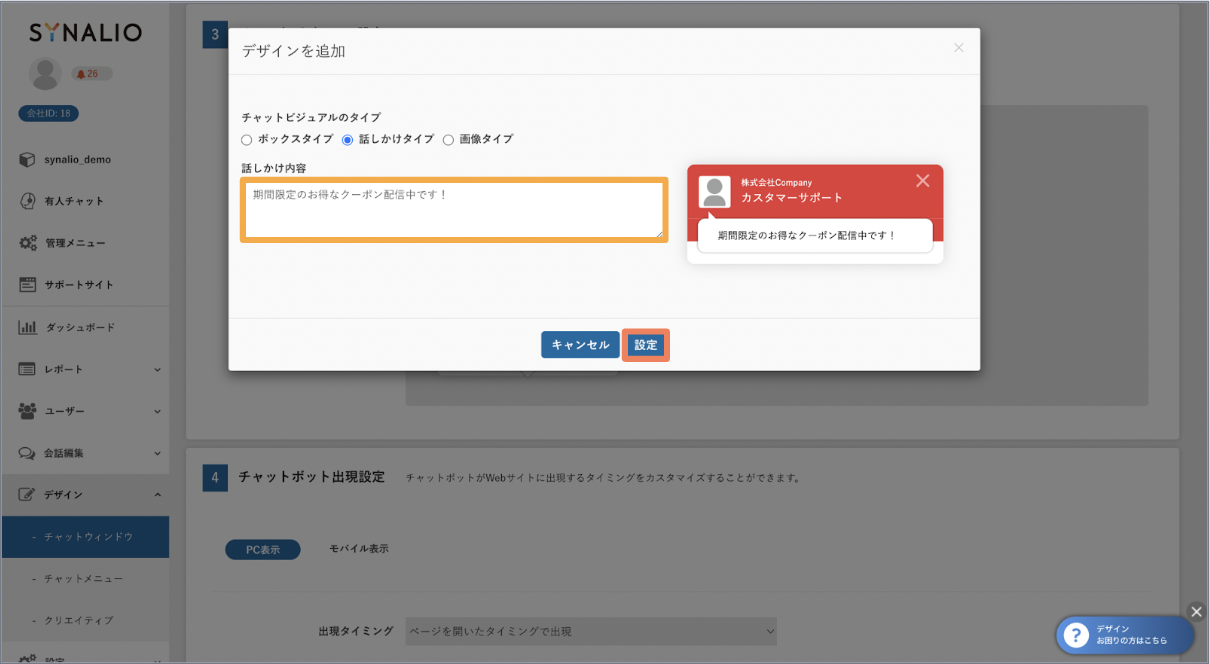
チャットボット出現設定
[4]チャットボット出現設定では、Webサイト上でチャットビジュアルが表示されるタイミング、位置を設定できます。
PC、モバイルそれぞれ別の設定をすることができます。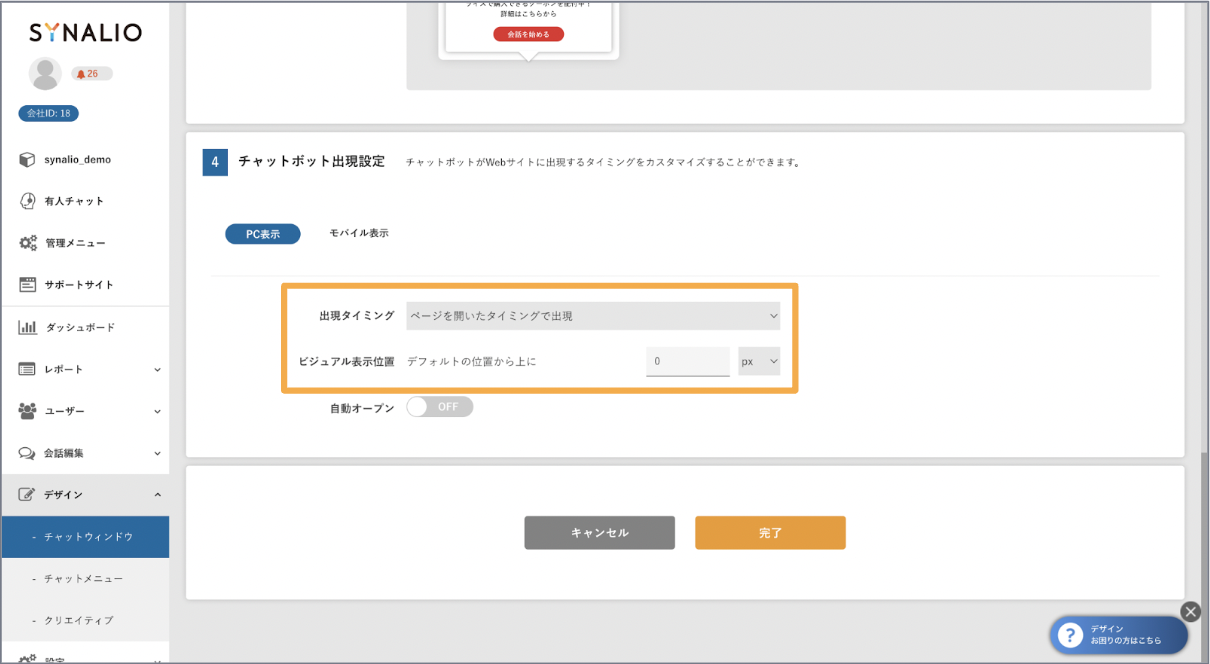
全ての設定が完了したら、【完了】をクリックしてください。
以上で、新規作成が完了です。
お困りの場合は…
もし、細かい設定や作成方法でご不明点がございましたら、
右下のチャットボットからサポートチームにお問い合わせ頂く事が可能です。
是非お気軽にご連絡ください!